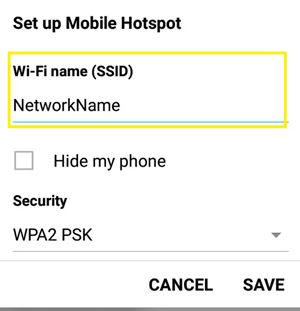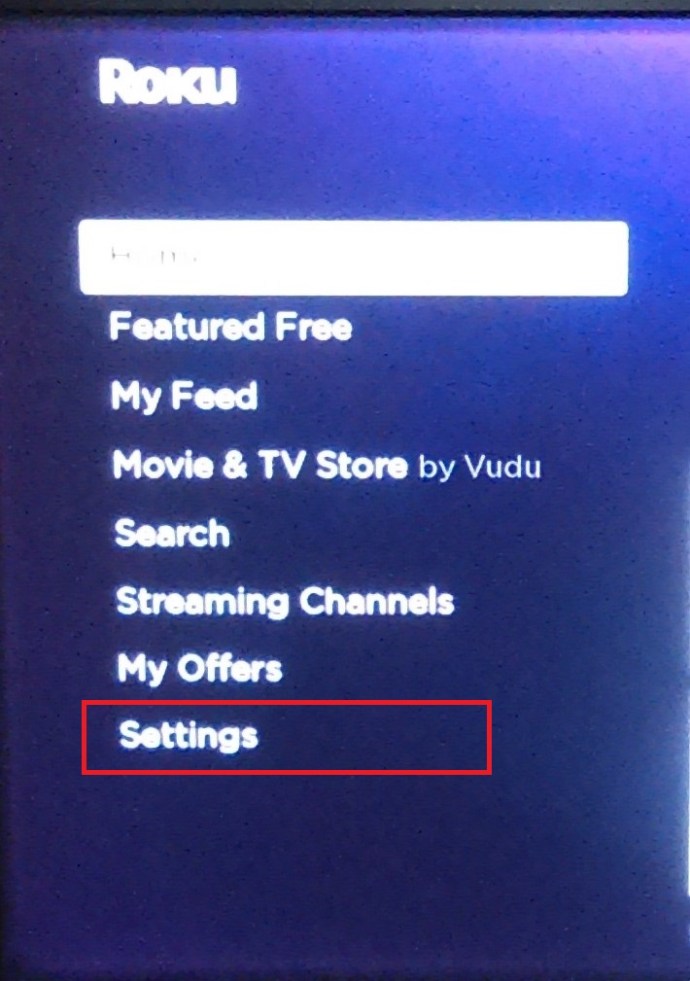So ändern Sie Ihr Roku-WLAN ohne Fernbedienung
Der Verlust einer Roku-Fernbedienung ist kein Weltuntergang. Wenn es mit demselben Netzwerk wie Ihr Smartphone verbunden ist, können Sie die Roku-App ganz einfach verwenden und Ihr Telefon in eine Roku-Fernbedienung verwandeln.

Was passiert jedoch, wenn Sie umziehen oder Ihren Netzanbieter wechseln und keine Roku-Fernbedienung haben? Sie können keine Verbindung zu einem neuen Netzwerk herstellen, sodass Sie es nicht mit Ihrem Telefon verbinden können.
Trotzdem gibt es auch dafür eine Problemumgehung, wenn es sich nicht um einen einfachen oder schnellen Prozess handelt. Aber wenn Sie keine Wahl haben, lesen Sie diesen Artikel weiter.
Schritt eins: Bereiten Sie alles vor, was Sie brauchen
Bevor Sie mit dem Vorgang beginnen, sollten Sie zunächst alles vorbereiten. Sie benötigen zwei verschiedene Mobiltelefone – eines fungiert als Hotspot für Ihr Roku-Gerät, während Sie das andere in eine Roku-Fernbedienung verwandeln.
Natürlich ist es wichtig, den Namen des drahtlosen Netzwerks (auch bekannt als SSID) und das Passwort Ihres Roku zu kennen. Außerdem müssen Sie auf beiden Smartphones die mobile Roku-App (Android oder iOS) installieren, damit Sie alles einrichten können.
Stellen Sie am Ende sicher, dass Ihr Mobilfunktarif den Hotspot-Zugang beinhaltet, bevor Sie fortfahren. Wenn Sie stattdessen Ihre mobilen Daten verwenden müssen, besteht die Möglichkeit, dass Ihnen am Ende des Monats eine höhere Rechnung in Rechnung gestellt wird.
Schritt 2: Verbinden Sie Roku mit dem WLAN über einen mobilen Hotspot
Das erste, was Sie tun müssen, ist einen Hotspot auf einem Ihrer Telefone zu erstellen. Wenn Sie die SSID Ihres Roku kennen, sollte der Vorgang nicht schwierig sein:
- Gehe zum Einstellungen App auf Ihrem Smartphone.

- Suchen Sie die Mobiler Hotspot Menü im W-lan die Einstellungen. Der tatsächliche Speicherort hängt vom Betriebssystem ab, kann sich aber auch je nach Version unterscheiden.
- Aktivieren Sie den mobilen Hotspot.
- Geben Sie die SSID Ihres Roku unter dem ein WLAN-Name (SSID) Sektion.
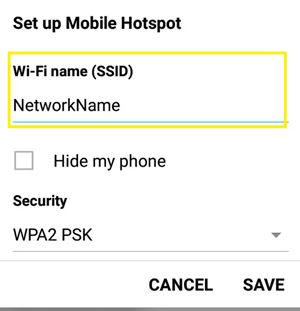
- Geben Sie das Kennwort für diese Verbindung ein.
- Auswählen Speichern.
Überprüfen Sie, ob Sie alles richtig gemacht haben und aktivieren Sie dann Ihren mobilen Hotspot.
Schritt 3: Verwandeln Sie Ihr Mobiltelefon in eine Fernbedienung
Wenn sich Ihre mobile Roku-App und Ihr Roku-Gerät im selben Netzwerk befinden, können Sie die Remote-Funktion verwenden, um den Player zu navigieren. Verwenden Sie Ihr Mobiltelefon, um eine Verbindung zu dem drahtlosen Hotspot herzustellen, den Sie (im vorherigen Abschnitt) erstellt haben, und gehen Sie wie folgt vor:
- Öffnen Sie die Roku-App auf dem anderen Telefon.
- Wählen Sie nun die Fernbedienung Schaltfläche am unteren Bildschirmrand.

- Warten Sie, bis der Remote-Bildschirm angezeigt wird.
Die in der App angezeigte Fernbedienung sollte eine Kopie Ihrer physischen Roku-Fernbedienung sein. Versuchen Sie, auf die Pfeiltasten zu tippen, um zu sehen, ob Ihr Roku-Player die Bewegungen registriert.

Schritt 4: Passen Sie die WLAN-Einstellungen mit einem anderen Telefon an
Wenn Sie in der Lage sind, durch den Roku-Player zu navigieren, sollte das Ändern der drahtlosen Einstellungen auf Ihrem Roku kein Problem sein. Wenn Sie mit einem Mobilgerät einen Hotspot mit demselben DDSN und Passwort erstellt und ein anderes Smartphone verwendet haben, um sich damit zu verbinden, ist alles andere einfach.
- Verwenden Sie Ihre mobile Roku-App, um Ihr anderes Telefon (kein Hotspot) in eine Fernbedienung zu verwandeln.
- Tippen Sie auf die Heim Bildschirm auf der App-Fernbedienung.
- Markieren Sie die Einstellungen Menü und drücken Sie OK auf der App-Fernbedienung
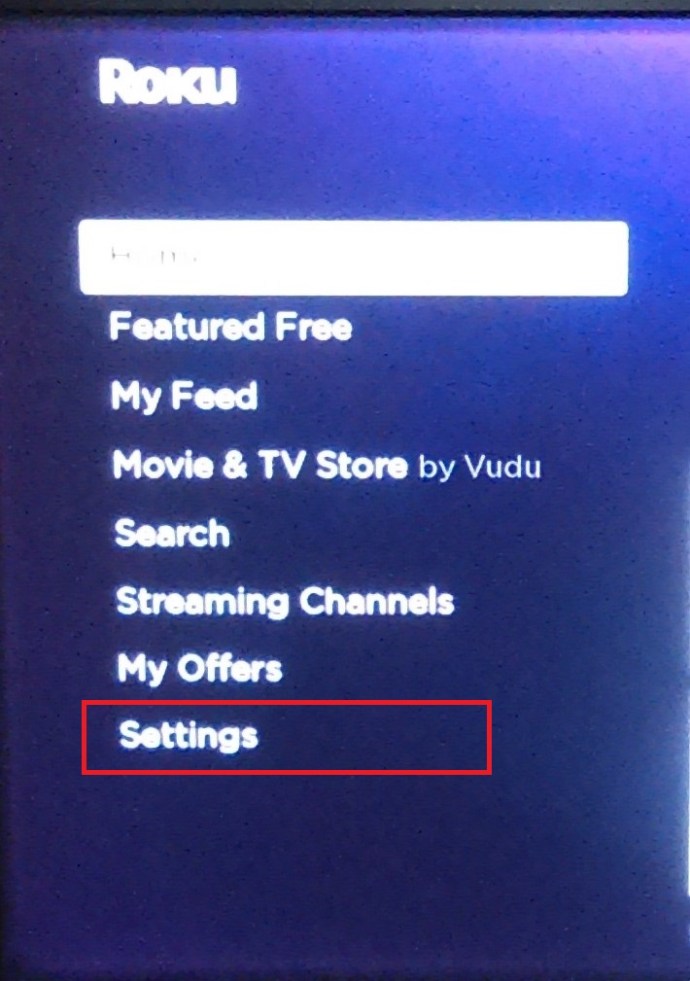
- Fahren Sie nun mit der Netzwerk Speisekarte.
- Verbinden Sie Ihren Roku mit dem gewünschten drahtlosen Netzwerk.
- Deaktivieren Sie dann den mobilen Hotspot auf Ihrem Telefon.
- Verbinden Sie eines der Telefone mit demselben WLAN, mit dem Sie Ihr Roku verbunden haben.
- Starten Sie die Roku-App auf Ihrem Telefon.
- Verwenden Sie jetzt Ihr Telefon wie die Fernbedienung.
Wenn alles gut gelaufen ist, sollte Ihr Roku-Player die App-Fernbedienung als normale Roku-Fernbedienung registrieren. Solange sie mit demselben Wi-Fi-Netzwerk verbunden sind, kann Ihr Telefon als Fernbedienung fungieren.
Einfacher – Holen Sie sich eine Fernbedienung
Selbst ein einfacher Vorgang wie das Ändern der Wireless-Einstellungen auf Ihrem Roku kann zu einer ziemlich frustrierenden Erfahrung werden, wenn Sie keine Fernbedienung haben.
Jedes Mal, wenn Sie die Verbindung ändern möchten, müssen Sie sowohl Ihr Roku als auch Ihr Remote-Smartphone erneut mit dieser Verbindung verbinden, damit Sie ohne eine richtige Fernbedienung navigieren können. Der beste Weg, dies zu vermeiden, besteht darin, sich an den nächsten Tech Store oder einen Roku-Kundensupport zu wenden und zu versuchen, eine Ersatzfernbedienung zu erhalten.
Verwenden Sie Ihre mobile Roku-App als Fernbedienung? Glaubst du, es macht die Roku-Fernbedienung nutzlos? Teilen Sie Ihre Meinung im Kommentarbereich am Ende der Seite mit.